최신 아이폰 13에서 발생하는 문제들과 그에 대한 쉬운 해법을 소개합니다
아이폰 13, 아이폰 13 미니, 아이폰 13 프로와 아이폰 13 프로 맥스를 위시한 새로 출시된 플래그십 아이폰들은 새로운 디자인과 색깔, 듀얼 카메라 시스템, 초고속 5G, 그리고 애플로서 최초로 선보이는 120Hz 디스플레이 등 놀라운 기능들을 탑재하고 있습니다. 새 아이폰을 사용하면서 보고되는 흔한 문제들에는 위젯 버그, 애플 뮤직 버그, 애플워치로 잠금 해제 관련 문제, 아이폰 13 활성화 문제, 대기 모드에서 높은 배터리 소진 등 여러 가지가 있습니다.
완벽한 스마트폰은 존재하지 않기에 모든 스마트폰은 각각 나름의 문제를 가지고 있습니다.아이폰 13의 문제들 중 몇 가지는 애플에서 해결책을 제시해야 하는 반면, 몇 가지는 스스로 쉽게 해결할 수 있습니다. 아래에 가장 흔하게 접할 수 있는 아이폰 13 문제들과 해결법들을 소개합니다.
- 1. 아이폰 13/13 미니/13 프로 (맥스)를 활성화할 수 없어요
- 2. 아이폰 13 위젯들이 백업에서 복원한 뒤로 재설정돼요
- 3. 아이폰 13에서 애플 뮤직이 안 돼요
- 4. 아이폰 13에서 애플워치로 잠금해제가 안 돼요
- 5. 아이폰 13에서 인스타그램 레이아웃 문제
- 6. iCloud 백업에서 복원한 뒤로 아이폰 13이 모든 앱을 ‘기타’ 카테고리에 분류해요
- 7. 아이폰 13 프로의 프로모션 디스플레이 문제
- 8. 아이폰 13 전파가 안 터져요
- 9. 아이폰 13이 복원/앱 실행/충전 중에 과열돼요
- 10. 아이폰 13/13 프로 배터리가 갑자기 떨어져요
- 11. 아이폰 13 충전되지 않아요(배터리 퍼센트 고장)
어떠한 아이폰 13 시스템 문제든 Tenorshare Reiboot으로 골머리를 해결하세요
아이폰 13이 복구 모두나 애플 로고가 보이는 상태, 무한 톱니바퀴에 빠졌거나 활성화되지 않나요? Tenorshare ReiBoot은 150개가 넘는 iOS/iPadOS/iTunes 문제를 해결하고 여러분의 아이폰 13/13 미니/13 프로 (맥스)를 데이터 손실 없이 정상으로 되돌릴 수 있습니다. Tenorshare 시스템 수리 툴을 다운받으면 아이폰 13 문제 해결의 장인이 될 수 있습니다.
- 원클릭으로 아이폰 13 (프로/미니)에서 복구 모드에 돌입하거나 빠져나오기
- 복구 모드 · 애플 로고 · 부팅 무한 루프에 갇힌 아이폰 13 문제 해결하기
- 원클릭으로 4013/4005와 같은 iTunes 문제 200여개 해결하기
- 비밀번호 없이 아이폰 13/13 미니/13 프로(맥스) 재설정하기
- 죽은 아이폰 13을 데이터 손실없이 되살리기
- 전혀 숙련도가 요구되지 않습니다. 수 분에 걸쳐 단순한 클릭 몇 번으로 아이폰을 고치세요
1. 아이폰 13/13 미니/13 프로(맥스) 활성화할 수 없어요
새로운 아이폰들은 곧잘 활성화와 관련된 문제에 시달립니다. 만약 아이폰 13을 활성화할 수 없다면, 가장 먼저 확인해야 하는 것은 애플의 시스템 상태 페이지입니다. iOS 기기 활성화 옆에 초록색 표시가 보이지 않는다면, 초록색이 나타날 때까지 기다렸다가 다시 아이폰을 활성화 시도를 하십시오. 만약 초록색인데도 활성화가 되지 않는다면, 다음 해법들을 시도해 보십시오:
빠른 해법:
- 아이폰을 껐다가 다시 켜십시오.
- 아이폰에 심카드가 제대로 꼽혀 있는지 확인하십시오.
- 활성화하기 전 인터넷 연결이 잘 되어 있는지 확인하십시오.
- 아이폰을 컴퓨터에 연결하십시오. 만약 심카드가 호환되지 않거나 잘못되었다는 에러 메시지가 뜨면, 통신사에 연락하십시오.
- • 아이폰을 컴퓨터에 연결하십시오. 만약 “활성화 정보가 잘못되었습니다” 혹은 “기기로부터 활성화 정보를 얻을 수 없습니다”라는 에러 메시지가 뜬다면, Tenorshare ReiBoot을 사용하여 아이폰을 복구 모드에서 복원하십시오.
2. 아이폰 13 위젯들이 백업에서 복원한 뒤로 재설정돼요
몇몇 사용자들은 아이폰 13을 백업에서 복원한 뒤로 홈 화면의 위젯이 기본 위치로 돌아간다는 현상을 보고했습니다. 이 문제는 제한된 숫자의 아이폰 13, 아이폰 13 미니, 아이폰 13 프로와 아이폰 13 프로 맥스에 영향을 미칩니다. 안타깝게도, 이를 위한 자동화된 해결법은 존재하지 않습니다. 애플은 이에 대해 사용자들이 수동으로 위젯의 설정을 바꾸라고 조언합니다. 이를 위해:
빠른 해법:
- 위젯을 길게 눌러 퀵액션 메뉴를 불러옵니다.
- [위젯 이름] 편집하기를 누릅니다.
- 위젯을 개인에게 맞춰 설정하고 박스 바깥을 눌러 설정을 나갑니다.
3. 아이폰 13에서 애플 뮤직이 안 돼요
아이폰 13이 처음 출시되었을 때, iCloud 백업에서 복원한 기기들의 경우 애플 뮤직 접속이 안 된다는 보고가 있었습니다. 구체적으로, 해당 버그는 사용자로 하여금 애플 뮤직의 카탈로그와 설정, 보관함 동기화를 못 하게 했습니다.
이 문제를 해결하기 위해, 애플은 iOS 15를 구동하는 아이폰 13, 아이패드 9세대, 아이패드 미니 6세대 사용자를 위해 작은 업데이트를 출시했습니다.
빠른 해법:
- 설정에 들어가 일반 -> 소프트웨어 업데이트로 갑니다.
다운로드 및 설치 혹은 지금 설치하기를 누르고 화면에 나타나는 지시를 따릅니다.

4. 아이폰 13에서 애플워치로 잠금해제가 안 돼요
몇몇 사용자들은 아이폰 13에서 애플워치로 잠금해제가 안 되며 “애플워치와 통신할 수 없습니다. 애플워치가 잠금해제 되어 있고 손목에 찬 상태이며, 아이폰이 잠금해제 되어 있는지 확인하십시오.” 라는 에러 메시지가 뜬다고 보고합니다. 만약 이런 오류를 경험한다면, 아래의 단계들을 시도해 애플워치 잠금해제 버그를 해결하십시오:
빠른 해결:
- 아이폰 13에서 iOS 15로 소프트웨어를 업데이트하십시오: 설정 -> 일반 -> 소프트웨어 업데이트
- 아이폰과 애플워치를 모두 재시작하십시오.
- 애플워치 페어링을 해제하고 다시 연결하십시오.
위의 방법이 모두 통하지 않는다면, 애플이 iOS 업데이트를 통해 해결할 때까지 기다리십시오.
5. 아이폰 13에서 인스타그램 레이아웃 문제
최신 아이폰 13/13 미니/13 프로 (맥스)에서의 새로운 노치 디자인은 인스타그램의 상단 메뉴 막대가 iOS 상태 막대 아래에 잘못 자리잡는 문제를 일으켰습니다. 이 버그는 사용자로 하여금 인스타그램 메시지를 열거나 인스타그램 앱 내부에서 검색 기능을 사용할 때 문제를 일으키게 됩니다.
인스타그램은 많은 사용자들의 문제 제기를 받은 후 이에 대한 해법을 206.1 업데이트에 제시했습니다. 애플 앱스토어에서 최신 업데이트를 받을 수 있으며 이 문제는 업데이트를 통해 쉽게 해결할 수 있습니다.
빠른 해결:
- 앱스토어에 접속합니다.
- 우측 상단에 위치한 내 계정 아이콘을 클릭합니다.
- 목록에서 인스타그램을 찾은 후, 이름 옆의 "업데이트" 버튼을 누릅니다.
6. iCloud 백업에서 복원한 뒤로 아이폰 13이 모든 앱을 ‘기타’ 카테고리에 분류해요
"제가 쓰던 아이폰 11 프로에서 13 프로로 iCloud를 통한 복원을 했어요. 제 앱 라이브러리에서 모든 앱이 ‘기타’ 카테고리에 분류돼요." 몇몇 사용자들은 아이폰 13의 새로운 버그가 iCloud 백업에서 복원한 후 몇몇 아이폰으로 하여금 모든 서드파티 앱들이 ‘기타’ 카테고리에 분류되어 나타난다는 보고를 했습니다. 지금 이 글을 쓰는 시점에서 영구적인 해법은 찾지 못했지만, 아래 방법들을 시도해 볼 수 있습니다.
빠른 해법:
- 최신 iOS 15 업데이트를 확인하고 설치하세요. 만약 iOS 15의 버그라면, 애플이 뒤따르는 iOS 업데이트로 해결할 것입니다.
- 앱을 삭제 후 재설치하면 올바른 앱 라이브러리 카테고리에 나타날 수 있습니다.
- 설정 -> 홈 화면 에서 ‘앱 라이브러리만’을 활성화 하세요.
7. 아이폰 13 프로의 프로모션 디스플레이 문제
프로모션 디스플레이는 10에서 120Hz 사이의 가변적인 주사율을 적용하는, 최신 아이폰 13에 실린 기술입니다. 하지만 몇몇 사용자들은 프로모션 디스플레이가 몇 가지 서드파티 앱들과 잘 호환되지 않는다고 보고합니다. 대부분의 서드파티 앱의 애니메이션은 60Hz로 고정되어 있기 때문에, 이는 사용자가 시각적으로 이질감을 느끼게끔 할 수 있습니다.
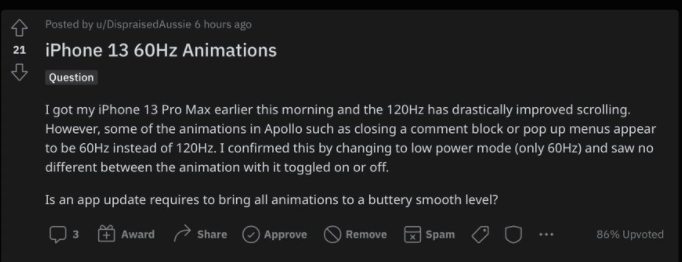
빠른 해법:
- 앱을 최신 버전으로 업데이트하십시오. 단, 앱 개발자들이 120Hz 주사율을 지원한다는 내용을 필두로 한 업데이트를 해야 합니다.
- 최신 iOS 15 업데이트를 설치하십시오. 애플의 코어 애니메이션 기술을 가지고 만들어진 애니메이션 몇 가지는 소프트웨어 업데이트로 곧 해결될 문제 몇 가지를 가지고 있습니다.
8. 아이폰 13 전파가 안 터져요
아이폰 13에서 전파가 잘 안 터져서 통화나 문자 전송이 안 되나요? 이 문제는 기기가 통신사 기지국을 변경하는 도중에 일어날 수 있습니다. 이는 이전 아이폰 기종이 전파 문제를 겪지 않았던 곳에서 새로운 아이폰을 사용할 때 발생합니다. 아래에 단계별로 아이폰 13이 전파가 터지지 않는 문제를 해결하는 법을 써 놓았습니다.
빠른 해결:
- 아이폰에서 비행기 모드를 비활성화했다가 활성화하십시오.
- 아이폰을 강제 재시작하십시오.
- 데이터 로밍을 끄십시오.
- 심카드를 확인하십시오. 만약 손상되었다면, 통신사에게 연락하여 심카드를 재발급받으십시오.
9. 아이폰 13이 복원/앱 실행/충전 중에 과열돼요
"아이폰 13 프로맥스 시에라블루를 받아서 iCloud 백업에서 복원 중입니다. 기기가 점점 뜨거워지는 걸 보고 설정에 들어가서 복원이 얼마나 진행되었는지 보려 했더니 일시정지되었고 아이폰이 다시 식은 다음에 이어서 진행한다고 되어 있더군요." 만약 여러분의 아이폰 13이 설정이나 앱 실행 도중 뜨거워진다면, 아래 방법을 시도해 볼 수 있습니다:
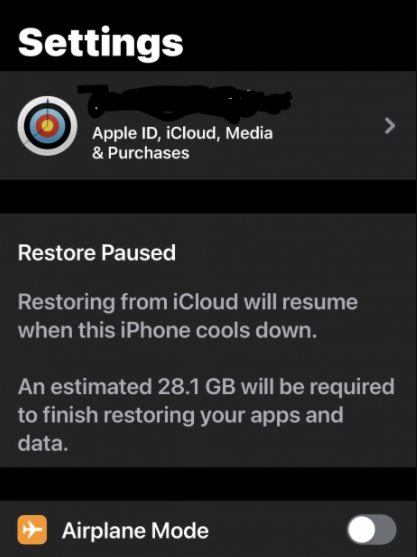
빠른 해법:
- 잠시 기다리세요. 만약 아이폰이 iCloud 백업에서 복원하는 도중 너무 뜨거워져 복원 과정을 중단한다면, 10분 정도 기다리시면 다시 복원 과정을 재개할 것입니다.
- 케이스를 제거해 보세요(만약 쓰고 있다면).
- 아이폰을 껐다가 다시 켜 보세요.
10. 아이폰 13/13 프로 배터리가 갑자기 떨어져요
"오늘 13 프로를 받았는데 2분만에 배터리가 96%에서 93%, 그리고는 90%로로 떨어졌어요. 커뮤니티 같은 곳에서 웹 서핑만 하고 있었어요." 몇몇 아이폰 13 사용자들은 새로운 아이폰이 배터리 광탈로 인해 이전 아이폰만큼 오래 가지 않는 현상을 보고했습니다. 만약 여러분의 아이폰 13 배터리가 정상적인 경우보다 훨씬 빠르고 급격하게 떨어진다면, 아래의 빠른 해법들을 참조하세요.
빠른 해법:
- 최신 iOS 15 업데이트를 설치하세요. 애플이 최신 iOS 15 업데이트를 통해 배터리 광탈 현상 일부를 해결할 수 있습니다.
- 애플 고객 서비스와 연락을 하거나 아이폰 13을 들고 매장에 방문하십시오.
- 앱을 업데이트하세요. 앱스토어를 열어 > 화면 우측 하단에 ‘업데이트’ 버튼을 클릭 > 우측 상단에 ‘모두 업데이트하기’를 클릭하세요.
- • ‘백그라운드 앱 새로고침’을 끄세요. 설정> 일반> 백그라운드 앱 새로고침> ‘백그라운드 앱 새로고침’ 토글을 끄세요.
11. 아이폰 13 충전되지 않아요(배터리 퍼센트 고장)
"저는 아이폰 13을 샀고 오늘 휴대폰을 아무리 충전을 해도 배터리 퍼센트 변화가 없습니다." 충전 문제는 아이폰의 오래된 이슈입니다. 아이폰이 충전안되는 문제에는 많은 가능한 이유가 있는데, 그 중 대부분은 하드웨어 관련 문제이고 일부는 소프트웨어 문제 때문일 수 있습니다. 문제를 해결하는 방법을 알아보려면 아래 내용 확인하세요.
빠른 해결:
- 아이폰을 재부팅하거나 강제로 다시 시작합니다.
- 설정으로 이동 > 배터리 탭 > 배터리 성능 상태 탭 > 최적화된 배터리 충전 옵션을 껍니다.
- 날짜 및 시간 자동 업데이트로 설정합니다.
- 아이폰 13이 충전되지 않고 배터리 비율이 고착되는 문제를 해결하려면 애플에 문의하세요.
요약
자, 저희는 여러분이 흔히 겪을 수 있는 아이폰 13 문제들을 소개해드렸고 이중 몇 가지는 여러분이 손쉽게 스스로 해결할 수 있습니다. 만약 여러분이 아이폰 13, 13 미니, 13 프로나 프로 맥스에서 iOS와 관련된 문제를 겪고 있다면, Tenorshare ReiBoot를 다운받으세요. 앞으로 아이폰 시스템과 관련된 어떠한 걱정도 할 일이 없을 것입니다. 만약 위에 소개해드린 것 이외의 문제를 겪고 계시다면, 댓글을 달아 저희에게 알려주세요!










